" हाल ही में मैं अपने पीसी पर कुछ गाने डाउनलोड कर रहा हूं और उन्हें Spotify पर अपलोड कर रहा हूं। हालाँकि, कुछ गाने नहीं चलते हैं, लेकिन वे स्थानीय फ़ाइलों में दिखाई देते हैं और मुझे यकीन नहीं है कि मैं इसे ठीक करने के लिए क्या कर सकता हूँ। सभी संगीत फ़ाइलें एमपी3 में हैं, उन्हें उसी तरह टैग किया गया है जैसे मैंने अन्य गानों को टैग किया है। गाने ग्रूव संगीत में चलाए जा सकते हैं। यह पता लगाने में कोई मदद कि ये विशिष्ट गाने क्यों नहीं चलेंगे/इसे कैसे ठीक करें समस्या की वास्तव में सराहना की जाएगी!†- Reddit का एक उपयोगकर्ता
Spotify के पास विभिन्न श्रेणियों के 70 मिलियन गानों की लाइब्रेरी है। लेकिन इसमें अभी भी हर गाना या प्लेलिस्ट शामिल नहीं हो सकती। शुक्र है, Spotify उपयोगकर्ताओं को Spotify पर स्थानीय फ़ाइलें अपलोड करने में सक्षम बनाता है ताकि उपयोगकर्ता अपने स्वयं के गाने या संगीत सुन सकें जिन्हें वे अन्य स्रोतों से प्राप्त करते हैं।
हालाँकि, यह फ़ंक्शन समय-समय पर ठीक से काम नहीं करता है। इन दिनों, बहुत से Spotify उपयोगकर्ता रिपोर्ट करते हैं कि वे Spotify मोबाइल या डेस्कटॉप पर स्थानीय फ़ाइलें नहीं चला सकते। अब तक, Spotify ने इस मुद्दे के लिए किसी व्यावहारिक समाधान की घोषणा नहीं की है। इसलिए, हम उन लोगों से कुछ समाधान एकत्र करते हैं जिन्होंने इन समस्याओं को सफलतापूर्वक हल किया है। यदि आपको यह त्रुटि आती है तो बस आगे पढ़ें।
जब आप Spotify पर स्थानीय फ़ाइलें नहीं चला सकते तो 5 समाधान
जब Spotify स्थानीय फ़ाइलें नहीं चला पा रहा हो तो यहां आपके लिए कुछ समाधान दिए गए हैं। ये सभी आसान हैं और आप दूसरों की मदद के बिना भी घर पर ही इस समस्या को ठीक करने का प्रयास कर सकते हैं।
ठीक करें 1. सही ढंग से Spotify करने के लिए स्थानीय फ़ाइलें जोड़ें
जब आप Spotify मोबाइल पर स्थानीय फ़ाइलें नहीं चला सकते, तो सबसे पहली चीज़ जो आपको करनी चाहिए वह यह सुनिश्चित करना है कि आप Spotify पर स्थानीय फ़ाइलों को अपलोड और सिंक करने के सही तरीके का उपयोग करते हैं। बेहतर होगा कि आप नीचे दी गई मार्गदर्शिका और युक्तियों के साथ इस प्रक्रिया को एक बार फिर से करें।
आप स्थानीय फ़ाइलें अपलोड करने के लिए केवल कंप्यूटर पर Spotify डेस्कटॉप का उपयोग कर सकते हैं। एंड्रॉइड या आईओएस मोबाइल पर अपलोड करने की अनुमति नहीं है। इसके अलावा, आपकी आयातित फ़ाइलों का प्रारूप MP3, M4P होना चाहिए जब तक कि इसमें वीडियो न हो, या यदि आपके कंप्यूटर पर QuickTime स्थापित है तो MP4 होना चाहिए। यदि आपकी फ़ाइलें समर्थित नहीं हैं, तो Spotify अपने कैटलॉग से उसी ट्रैक का मिलान करने का प्रयास करेगा।
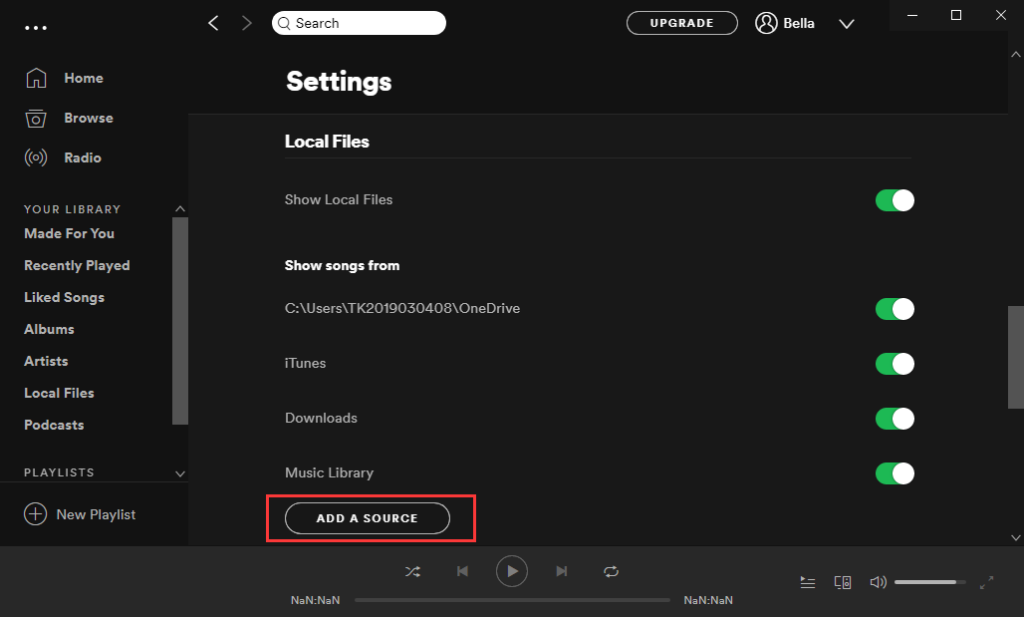
स्टेप 1। अपने कंप्यूटर पर Spotify डेस्कटॉप पर जाएँ। थपथपाएं समायोजन बटन।
चरण दो। इसका पता लगाएं स्थानीय फ़ाइलें अनुभाग और पर टॉगल करें स्थानीय फ़ाइलें दिखाएँ बदलना।
चरण 3। क्लिक करें एक स्रोत जोड़ें स्थानीय फ़ाइलें जोड़ने के लिए बटन।
फिर Spotify पर अपनी आयातित स्थानीय फ़ाइलों को जांचने और स्ट्रीम करने का तरीका निम्नलिखित है।
डेस्कटॉप पर: जाओ आपकी लाइब्रेरी और तब स्थानीय फ़ाइलें .
एंड्रॉइड पर: आयातित स्थानीय फ़ाइलों को प्लेलिस्ट में जोड़ें। अपने कंप्यूटर से कनेक्ट होने वाले उसी वाईफ़ाई के साथ अपने Spotify खाते में लॉग इन करें। फिर इस प्लेलिस्ट को डाउनलोड करें.
आईओएस पर: आयातित स्थानीय फ़ाइलों को प्लेलिस्ट में जोड़ें। अपने कंप्यूटर से कनेक्ट होने वाले उसी वाईफ़ाई के साथ अपने Spotify खाते में लॉग इन करें। पर जाए सेटिंग्स > स्थानीय फ़ाइलें . चालू करो डेस्कटॉप से सिंक सक्षम करें विकल्प। जब यह संकेत देता है, तो Spotify को डिवाइस ढूंढने की अनुमति देना याद रखें। फिर स्थानीय फ़ाइलों सहित प्लेलिस्ट डाउनलोड करें।
समाधान 2. नेटवर्क कनेक्शन जांचें
आपको यह सुनिश्चित करना होगा कि आप अपने कंप्यूटर और मोबाइल को एक ही वाईफ़ाई से कनेक्ट करें अन्यथा आप इन स्थानीय फ़ाइलों को Spotify डेस्कटॉप से Spotify मोबाइल में सिंक करने में विफल हो सकते हैं। और आप पाएंगे कि आप Spotify मोबाइल पर स्थानीय फ़ाइलें नहीं चला सकते। बस नेटवर्क कनेक्शन की जांच करने के लिए जाएं और फिर से सिंकिंग करें।
ठीक करें 3. सदस्यता की जाँच करें
यदि आपके पास Spotify प्रीमियम खाता नहीं है तो आप अपनी स्थानीय फ़ाइलें Spotify पर अपलोड नहीं कर सकते हैं या Spotify पर स्थानीय फ़ाइलें नहीं चला सकते हैं। अपनी सदस्यता जांचने के लिए जाएं. यदि आपकी सदस्यता समाप्त हो गई है, तो आप छात्र छूट या परिवार योजना के साथ Spotify की पुनः सदस्यता ले सकते हैं जो अधिक लागत प्रभावी है।
समाधान 4. Spotify को नवीनतम संस्करण में अपडेट करें
क्या आपका Spotify ऐप नवीनतम संस्करण में अपडेट किया गया है? यदि आप अभी भी पुराने Spotify ऐप का उपयोग कर रहे हैं, तो इससे कुछ समस्याएं पैदा होंगी जैसे कि Spotify पर स्थानीय फ़ाइलें नहीं चल सकतीं।
आईओएस पर: ऐप स्टोर खोलें और अपनी ऐप्पल आईडी छवि चुनें। Spotify चुनें और चुनें अद्यतन .
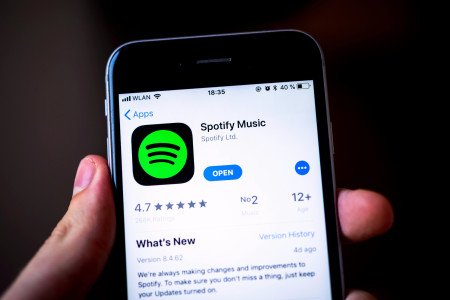
एंड्रॉइड पर: Google Play Store खोलें, Spotify ऐप ढूंढें और चुनें अद्यतन .
डेस्कटॉप पर: Spotify पर मेनू आइकन पर क्लिक करें। फिर चुनें उपलब्ध अद्यतन। अब पुनःचालू करें बटन।
कुछ गाने Spotify पर उपलब्ध नहीं हैं इसलिए आप Spotify पर स्थानीय फ़ाइलें नहीं चला सकते। इसलिए आपको Spotify पर इन गानों को चलाने में विफलता का वास्तविक कारण जानने के लिए इन गानों को प्रदर्शित करना होगा।
बोनस समाधान: किसी भी प्लेयर पर स्थानीय फ़ाइलें और Spotify गाने चलाएं
यदि आप कोशिश करने के बाद भी Spotify मोबाइल या डेस्कटॉप पर स्थानीय फ़ाइलें नहीं चला पाते हैं, तो यहां मेरे पास एक तरीका है जिसे बहुत कम लोग जानते हैं। बस अपने Spotify गानों को MP3 में डाउनलोड करें और उन्हें साथ ही अपनी स्थानीय फ़ाइलों को अपने फ़ोन के किसी अन्य मीडिया प्लेयर पर अपलोड करें। फिर आप Spotify गाने और स्थानीय फ़ाइलों सहित अपने सभी गाने एक ही प्लेयर पर आसानी से चला सकते हैं।
आपको केवल Spotify प्लेलिस्ट को MP3 में डाउनलोड करना है क्योंकि Spotify संगीत केवल Spotify पर ही चलाया जा सकता है यदि आप इसे कनवर्ट नहीं करते हैं। आप उपयोग कर सकते हैं MobePas संगीत कनवर्टर ऐसा करने के लिए। यह किसी भी Spotify गाने या प्लेलिस्ट को 5× स्पीड के साथ परिवर्तित कर सकता है और सभी ID3 टैग और मेटाडेटा रखे जाएंगे। Spotify को MP3 में कनवर्ट करने के बारे में जानने के लिए बस इस ट्यूटोरियल का अनुसरण करें।
मुफ्त में आजमाएं मुफ्त में आजमाएं
MobePas म्यूजिक कन्वर्टर की मुख्य विशेषताएं
- मुफ़्त खातों के साथ Spotify प्लेलिस्ट, गाने और एल्बम आसानी से डाउनलोड करें
- Spotify संगीत को MP3, WAV, FLAC और अन्य ऑडियो प्रारूपों में बदलें
- दोषरहित ऑडियो गुणवत्ता और ID3 टैग के साथ Spotify संगीत ट्रैक रखें
- Spotify संगीत से 5×तेज़ गति से विज्ञापन और DRM सुरक्षा हटाएँ

निष्कर्ष
Spotify मोबाइल पर स्थानीय फ़ाइलें नहीं चलाने की समस्या को स्वयं ठीक करने का प्रयास करें। यदि ये सभी 5 समाधान काम नहीं करते हैं, तो बस उपयोग करें MobePas संगीत कनवर्टर Spotify गानों को परिवर्तित करने और उन्हें तथा अपनी स्थानीय फ़ाइलों को किसी अन्य प्लेयर में स्थानांतरित करने के लिए।
मुफ्त में आजमाएं मुफ्त में आजमाएं

